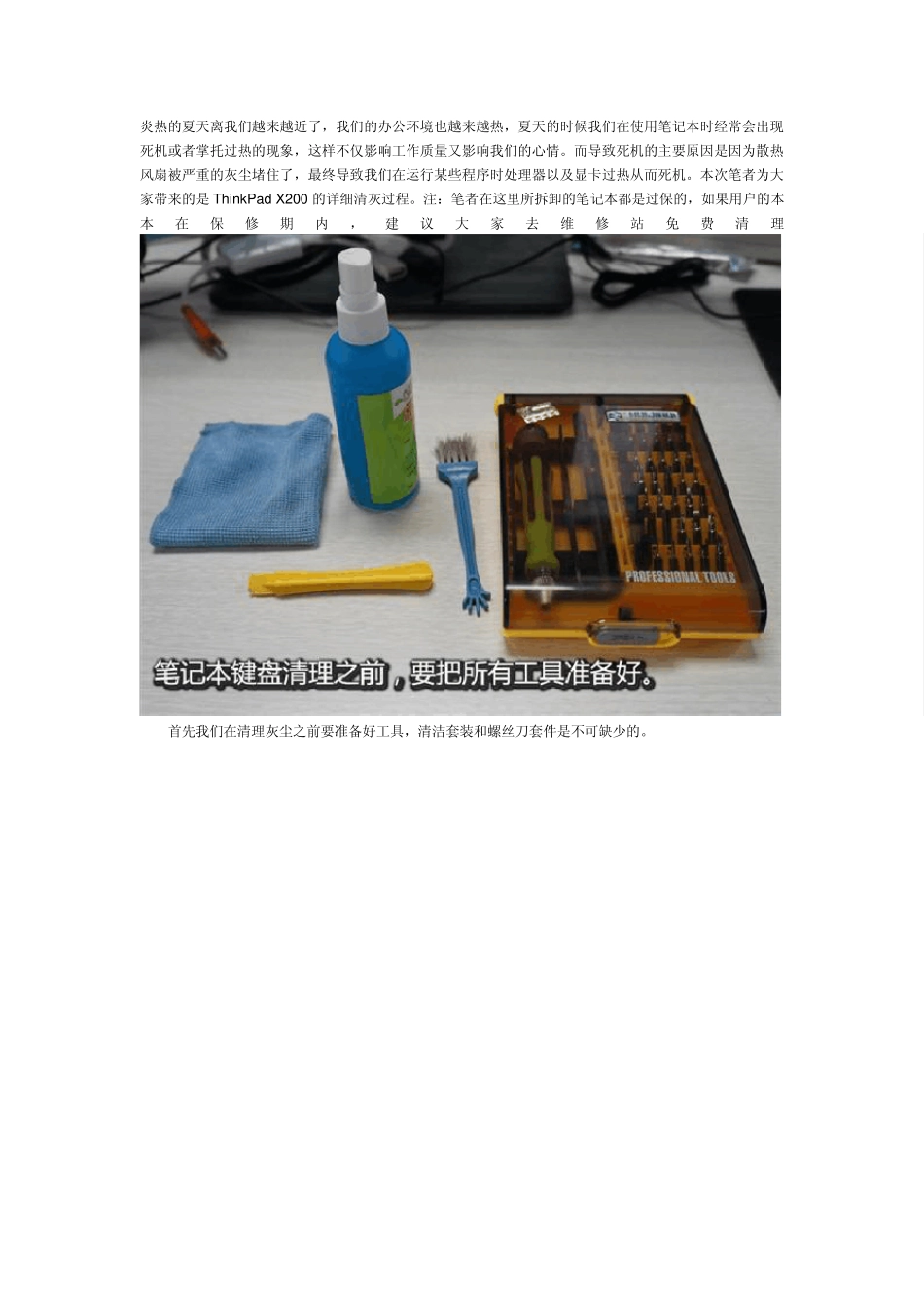炎热的夏天离我们越来越近了,我们的办公环境也越来越热,夏天的时候我们在使用笔记本时经常会出现死机或者掌托过热的现象,这样不仅影响工作质量又影响我们的心情。而导致死机的主要原因是因为散热风扇被严重的灰尘堵住了,最终导致我们在运行某些程序时处理器以及显卡过热从而死机。本次笔者为大家带来的是 ThinkPad X200 的详细清灰过程。注:笔者在这里所拆卸的笔记本都是过保的,如果用户的本本在保修期内,建议大家去维修站免费清理 首先我们在清理灰尘之前要准备好工具,清洁套装和螺丝刀套件是不可缺少的。 这是一款ThinkPad X200 笔记本,从贴花上看是一位MM 在使用。 ThinkPad X200 笔记本可以说在该品牌中属于比较经典的产品。 不愧是M M 使用的本啊,连键盘都没放过,上面贴满了卡通贴纸。 在清理灰尘之前,我们首先要把笔记本的电池取下。 电池取下后,我们就可以开始拆卸内存了,首先要把内存外壳拆下。 拆下内存盖后,我们看到这款 ThinkPad 笔记本配备了两条 2GB DDR3 内存。 内存拆卸起来十分简单,我们只要把两边的卡扣松动,轻轻一拔即可把内存取下。 这款笔记本的硬盘仓很隐蔽,不过在 D 面还是有明显的图标提示,拧下螺丝和卡扣,即可看到硬盘。 硬盘盖拆下来之后,我们只需用力的拔出黑带即可把硬盘取下。 硬盘与内存特写 电池、硬盘、内存都取下之后,我们用螺丝刀把 D 壳周围的螺丝你拧下就可以把外壳拆下来了。 拆卸配件后的 D 面特写 螺丝宁夏后,我们就可以轻松的把键盘拆卸下来了。 拆卸键盘的过程中,我们要注意把键盘排线取下来。 键盘拆下之后,我们要把前掌托用力拆卸下来。 让我们仔细的看看散热风扇,可以看出散热风扇周围的灰尘非常的多。 外壳被取下后,可以清晰的看到这台笔记本的主板已经其他配件,而散热风扇处从这个角度看已经很脏了。 接下来我们要把固定主板以及排线的固定架拧下。 拧下固定架后,我们要把屏幕排线以及其他排线依次拆卸下来。 排线被拆卸下来后,我们的主板和硬盘就被轻松的取下了,做工还是非常不错的。 接下来我们要把固定风扇的螺丝拧下来,这样才可以进行清理工作。 螺丝拧下后,要记得把散热风扇的电源线从主板上拔下来。 要清理风扇,我们要继续把风扇上的螺丝拧下来。 拧下散热风扇上的螺丝后,我们看到灰尘已经把出风口完全堵住了,这就是导致死机的主要原因。不过对于一款用了三年多第一次做清理的本本来说,这样的灰尘还能接...